
Dalam detail instruksi ini, metode yang tersedia untuk mengembalikan foto JPG yang rusak dan gambar baik online dan menggunakan program Windows, dua di antaranya gratis. Ini juga dapat berguna: program pemulihan data gratis terbaik.
JPG Recovery Photo Online
Satu-satunya layanan pemulihan layanan online yang bekerja dengan baik dari file JPG yang rusak dan jenis gambar lain yang saya dapat temukan - PixRecovery di OfficerCovery.com
Masalah dengan layanan ini terlalu dibayar (ada tanda air besar secara gratis di atas foto yang dipulihkan), tetapi ada juga nilai tambah: Ini memungkinkan Anda untuk dengan cepat, tanpa menginstal program pihak ketiga, untuk mengevaluasi seberapa mungkin untuk memulihkan JPG ini (meskipun dengan tanda air, tetapi kami akan melihat bahwa ya - file ini dipulihkan).
Prosedurnya adalah sebagai berikut:
- Buka situs https://online.officerecovery.com/ru/pixrecovery/ Tentukan path ke file dan klik tombol "Pemuatan dan Pemulihan dan Pemulihan dan Pemulihan".
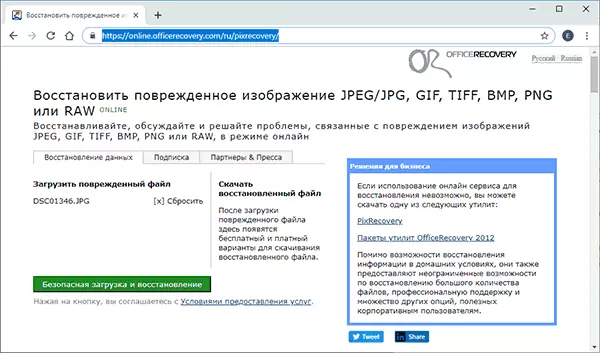
- Tunggu sebentar, lalu klik "Dapatkan File Pulihkan".
- Unduh hasil pemulihan gratis demonstrasi.
Jika sebagai hasilnya, kami mendapatkan file yang dipulihkan dengan konten yang diinginkan (tanda air terlihat seperti di foto di bawah), kita dapat menyimpulkan bahwa file tersebut tunduk pada restorasi dan Anda dapat melakukannya dengan lebih serius.
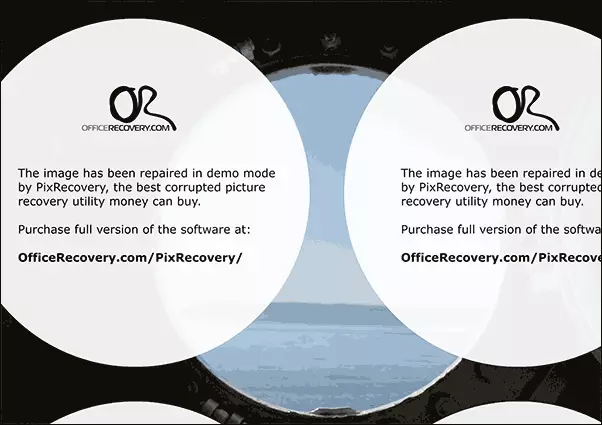
Selain itu, layanan yang sama menyediakan program PixRecovery untuk memulihkan JPEG di komputer lokal Anda, tetapi juga tidak gratis, Anda dapat mengunduh versi uji coba di sini: http://www.officerecovery.com/pixRecovery/.
Program pemulihan untuk file jpg yang rusak
Sayangnya, sebagian besar program yang memungkinkan Anda untuk memulihkan foto JPG yang rusak dan gambar lain dibayar, tetapi saya berhasil menemukan dan dua secara teratur melakukan tugas utilitas gratis Anda, mereka adalah yang pertama dalam daftar berikut.Jpegfix.
JPEGFIX adalah utilitas yang benar-benar gratis untuk memulihkan file JPG yang rusak: tidak hanya mereka yang tidak terbuka, tetapi juga terbuka dengan artefak apa pun. Secara umum, penggunaan program adalah sebagai berikut:
- Di menu "Utama", klik Muat JPEG dan tentukan jalur ke file yang rusak.
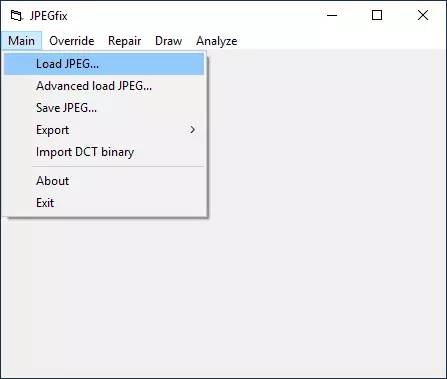
- Program ini segera mencoba mengembalikannya dan, jika semuanya terjadi secara otomatis, Anda akan segera melihat file yang dipulihkan.
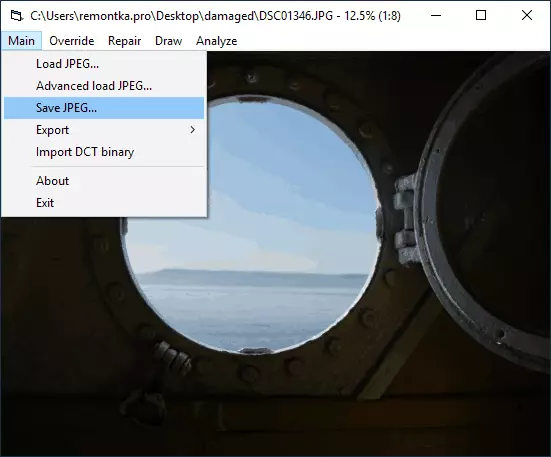
- Di menu utama, simpan file yang dipulihkan JPG.
- Juga, dalam menu perbaikan, ada alat tambahan untuk memulihkan JPG, yang terbuka dengan artefak yang berbeda.
Halaman resmi penulis: https://overquantum.livejournal.com/ - Anda tidak hanya dapat mengunduh jpegfix di atasnya, tetapi juga membaca penggunaan utilitas secara lebih rinci.
Jpegsnoop.
Program JPEgsnoop Open Source gratis dirancang tidak hanya untuk memulihkan file JPG, tetapi juga untuk keperluan lain. Namun, kami akan menggunakannya untuk membuka dan menyimpan foto yang tidak terbuka:
- Buka opsi - Pindai menu segmen dan periksa item IDCT penuh.
- Dalam program dalam menu File, pilih "Buka Gambar" dan tentukan jalur ke file JPEG yang rusak.
- Jika Anda melihat pesan "File tidak dimulai dengan JPEG Marker", di menu Program, pilih Alat - Pencarian Gambar FWD (Cari gambar berikut dalam file, dapat digunakan beberapa kali).
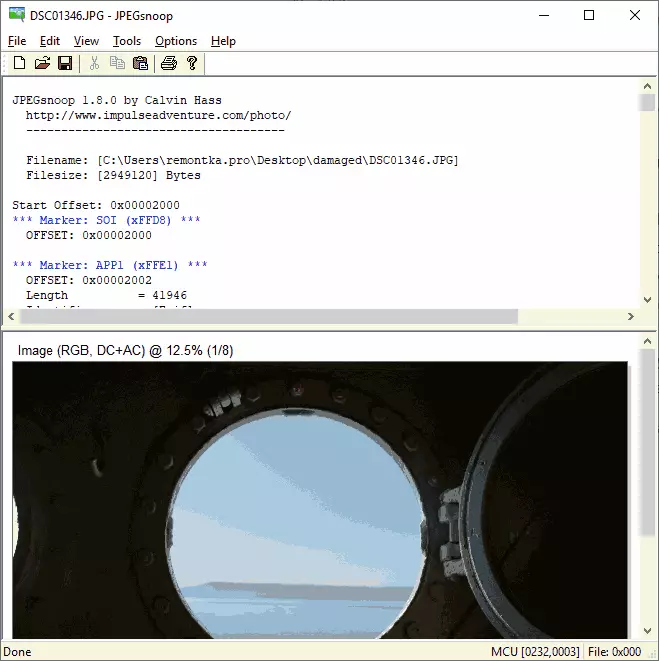
- Jika isinya ditemukan (akan ditemukan di bagian bawah jendela program), simpan file: Di menu, pilih Alat - Ekspor JPEG. Jika Anda meletakkan tanda "ekstrak semua jpeg" di jendela ekspor, Anda akan menyimpan semua gambar yang ditemukan dalam file (dalam satu file JPEG mungkin ada beberapa).
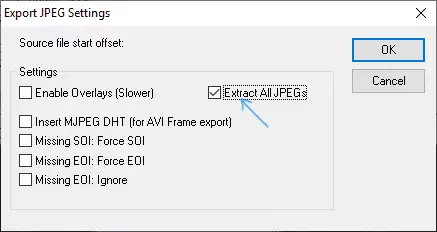
Halaman unduhan jpegsnoop - https://github.com/impulseadventure/jpegsnoop/releasing
Perbaikan bintang untuk foto
Perbaikan bintang untuk foto adalah program berbayar, tetapi efektif untuk memulihkan file gambar yang rusak, termasuk format JPEG. Uji coba gratis untuk Windows dan Mac OS memungkinkan Anda untuk melihat hasilnya, tetapi jangan menyimpannya.
- Di jendela program utama, klik tombol "Tambah File" dan tambahkan file yang rusak ke daftar.
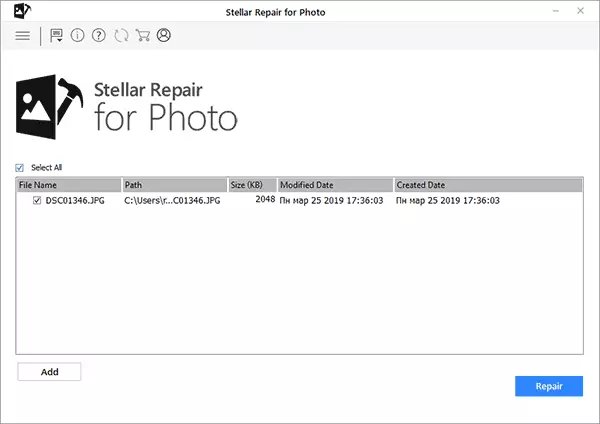
- Tekan tombol "Perbaikan" dan tunggu proses pemulihan.
- Tinjau hasilnya. Untuk menyimpan JPG yang dipulihkan, Anda harus membeli dan memasukkan kunci lisensi program.
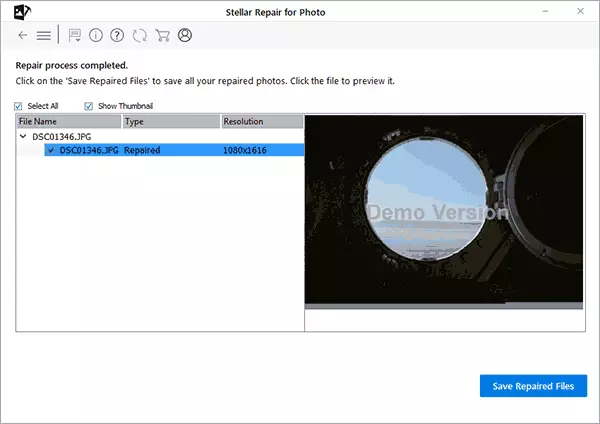
Situs Resmi Perbaikan Stellar untuk Foto https://www.tellarinfo.com/jpeg-repair.php
PR Pemulihan JPEG.
JPEG Recovery Pro dalam versi gratis memungkinkan Anda untuk memulihkan dan menyimpan file jpg yang dipulihkan, tetapi itu memaksakan tanda air di atas gambar. Prosedur untuk menggunakan program adalah sebagai berikut:
- Di bidang di bagian atas, tentukan folder dengan file JPG yang rusak. Jika perlu, rayakan item "Scan Subfolder" (pindai folder bersarang).
- Kami mengharapkan hasilnya dan menyoroti foto yang perlu Anda pulihkan. Di bidang folder output, tentukan folder tempat Anda ingin menyimpan foto yang dipulihkan dan tekan tombol Pulihkan.
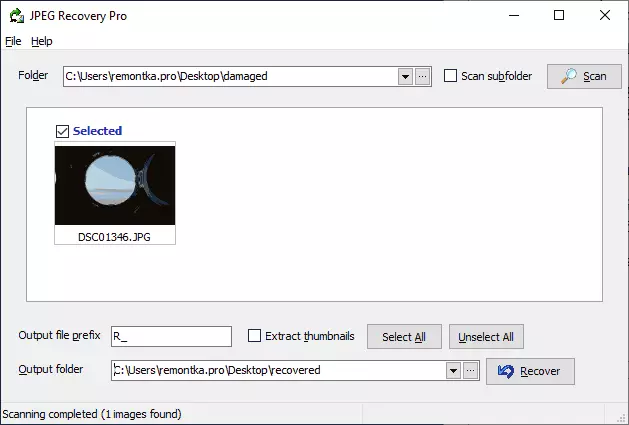
- Saat memulihkan tanpa registrasi, kami akan mendapatkan hasilnya dalam resolusi penuh, tetapi dengan tanda air.
Anda dapat mengunduh JPEG Recovery Pro dari situs resmi https://www.hketech.com/jpeg- examscovery / download.php
Dokter Picture Softorbits (Perbaikan JPEG)
Softorbits Picture Dokter mungkin merupakan program pemulihan file JPG termurah untuk pengguna berbahasa Rusia. Prosedur penggunaan:
- Aktifkan bahasa antarmuka Rusia dalam program dalam menu bahasa penyelamat.
- Klik tombol "Tambah File" dan tambahkan ke daftar file JPG yang rusak (PSD juga didukung).
- Di bidang Direktori Output, tentukan folder tempat file harus disimpan.
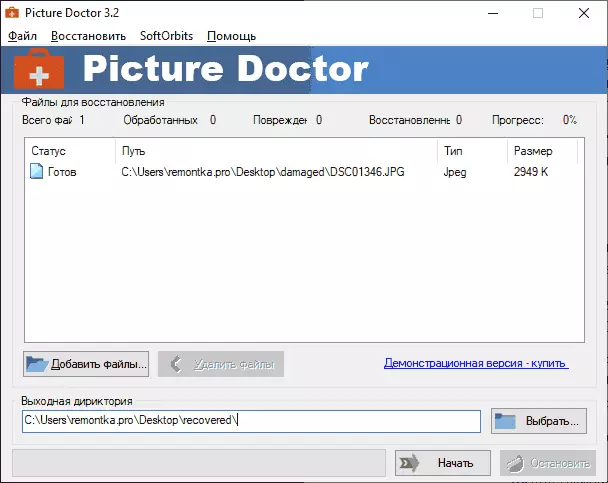
- Tekan tombol "Start". File akan diproses secara otomatis dan disimpan di folder yang Anda tentukan. Dengan persegi panjang hitam besar dengan informasi tentang membeli program.
Situs resmi untuk memuat versi uji coba dari gambar dokter dan akuisisi lisensi - https://www.softorbits.ru/picdoctor/
Perbaikan file yang nyaman.
Perbaikan file yang nyaman adalah yang lain bukan program pemulihan gratis untuk file yang rusak, termasuk yang cocok untuk jpg, menyimpan tanpa memasukkan kunci produk tidak tersedia. Tersedia dalam bahasa Rusia. Terlepas dari kenyataan bahwa itu belum diperbarui untuk waktu yang lama, terus bekerja dengan baik.
- Jalankan program dan pilih file yang ingin Anda pulihkan. Klik tombol "Analisis" atau "Studi" (opsi kedua dilakukan lebih lama, tetapi lebih sering memberikan hasil positif).
- Setelah menyelesaikan analisis, jika Anda berhasil menemukan konten grafik dari file JPG, Anda akan melihatnya di panel pratinjau di bagian bawah jendela program. Satu file dapat ditemukan lebih dari satu gambar.
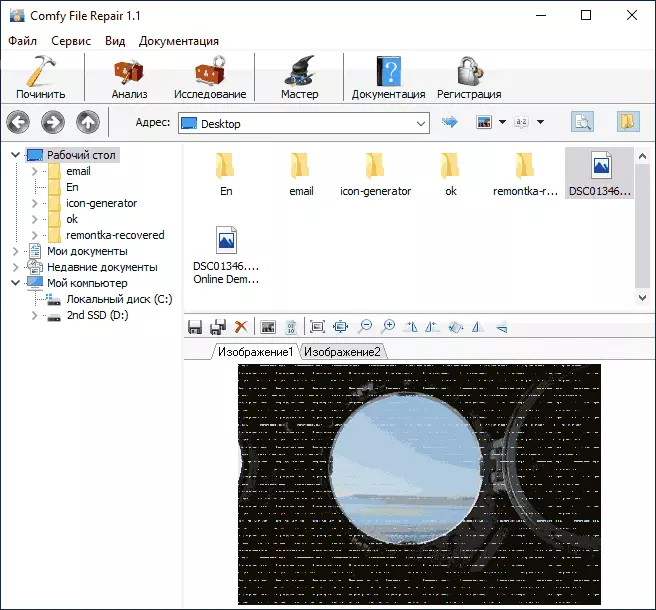
- Gunakan tombol Simpan untuk menyimpan file yang dipulihkan. Tanpa mendaftarkan program, menabung tidak akan berfungsi.
Saya berharap bahan itu berguna dan diizinkan untuk mengembalikan foto Anda dalam bentuk yang tepat. Sayangnya, tidak selalu mungkin: kadang-kadang file sangat rusak dan pemulihannya tidak mungkin.
